Stručně:Tento tutoriál vás naučí, jak zacházet s bezobslužným upgradem, tj. s automatickými aktualizacemi systému v Ubuntu Linux.
Někdy, když se pokusíte vypnout svůj systém Ubuntu, můžete narazit na tuto obrazovku, která vám zabrání vypnout:
Během vypínání probíhá bezobslužný upgrade, nevypínejte prosím počítač.
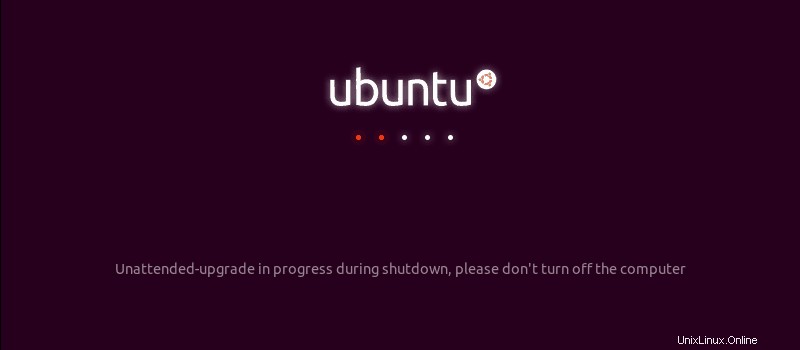
Možná se divíte, co je to „bezobslužný upgrade“ a jak to, že běží bez vašeho vědomí.
Důvodem je, že Ubuntu bere zabezpečení vašeho systému velmi vážně. Ve výchozím nastavení automaticky denně kontroluje aktualizace systému a pokud najde nějaké aktualizace zabezpečení, stáhne je a nainstaluje je sám. U běžných aktualizací systému a aplikací vás upozorní prostřednictvím nástroje Software Updater.
Protože se to všechno děje na pozadí, ani si to neuvědomíte, dokud se nepokusíte vypnout systém nebo sami nainstalovat aplikace.
Pokus o instalaci nového softwaru, když probíhají tyto bezobslužné upgrady, vede ke známé chybě zámku.
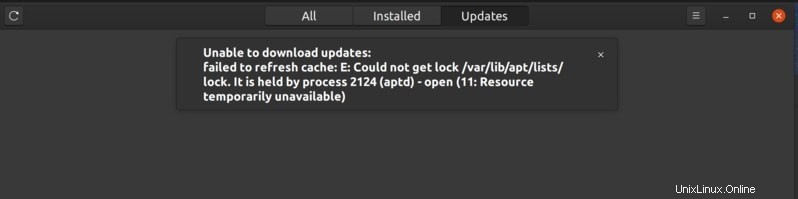
Jak můžete vidět, automatické aktualizace představují několik drobných nepříjemností. Můžete se rozhodnout automatické aktualizace zakázat, ale to by znamenalo, že svůj systém Ubuntu budete muset neustále kontrolovat a aktualizovat ručně.
Opravdu potřebujete zakázat automatické aktualizace?
Upozorňujeme, že se jedná o bezpečnostní prvek. Linux vám umožňuje ve vašem systému dělat prakticky vše, dokonce i deaktivaci těchto bezpečnostních funkcí.
Ale podle mého názoru, jako běžný uživatel byste neměli deaktivovat automatické aktualizace . Koneckonců udržuje váš systém v bezpečí.
V zájmu bezpečnosti vašeho systému můžete tolerovat drobné nepříjemnosti, které přinášejí automatické aktualizace.
Nyní, když jste byli varováni a myslíte si, že je lepší převzít další úkol ruční aktualizace systému, pojďme se podívat, jak zacházet s automatickými aktualizacemi.
Jako vždy existují dva způsoby, jak to udělat:GUI a příkazový řádek. Ukážu vám oba způsoby.
Použil jsem zde Ubuntu 20.04, ale kroky jsou platné pro Ubuntu 18.04 a jakoukoli jinou verzi Ubuntu.
Metoda 1:Zakažte automatické aktualizace v Ubuntu graficky
Přejděte do nabídky a vyhledejte nástroj „software a aktualizace“.
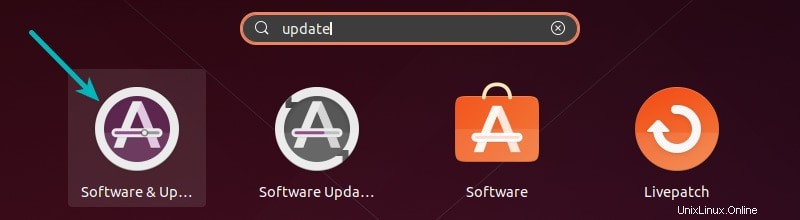
Zde přejděte na kartu Aktualizace. Nyní vyhledejte „Automaticky kontrolovat aktualizace“. Ve výchozím nastavení je nastaveno na Denně.
Můžete jej změnit na Nikdy a váš systém již nikdy nebude sám vyhledávat aktualizace. A pokud nebude vyhledávat aktualizace, nenajde nové aktualizace k instalaci.
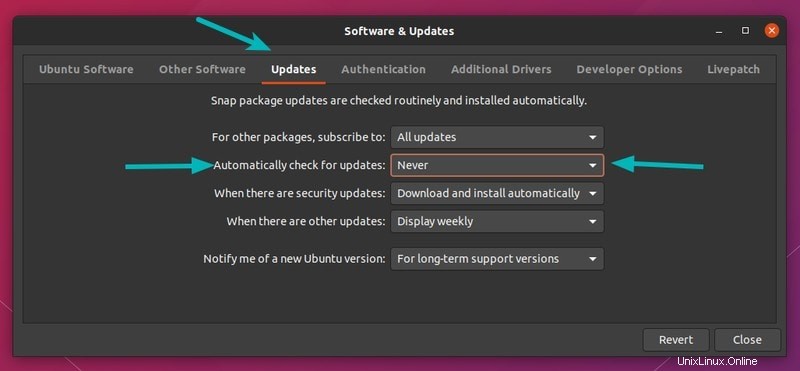
Pokud tak učiníte, musíte čas od času svůj systém aktualizovat ručně. Ale to je další práce a možná si to nebudete pamatovat celou dobu.
O něco lepší způsob, jak zvládnout automatické aktualizace v Ubuntu
Osobně bych navrhoval nechat jej zkontrolovat aktualizace samostatně. Pokud nechcete, aby automaticky instaloval aktualizace, můžete toto chování změnit, abyste byli informováni o dostupnosti aktualizací zabezpečení.
Ponechte „Automaticky kontrolovat aktualizace“ na Denně a změňte možnost „Když jsou aktualizace zabezpečení“ na „Okamžitě zobrazit“ místo „Stahovat a instalovat automaticky“.
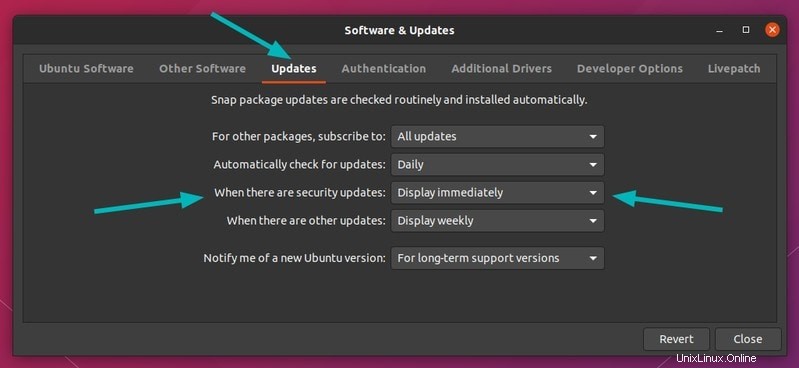
Tímto způsobem zkontroluje aktualizace, a pokud existují aktualizace, namísto jejich automatické instalace na pozadí vás nástroj Software Updater upozorní, že jsou pro váš systém k dispozici aktualizace. Váš systém to již dělá pro běžné aktualizace systému a softwaru.
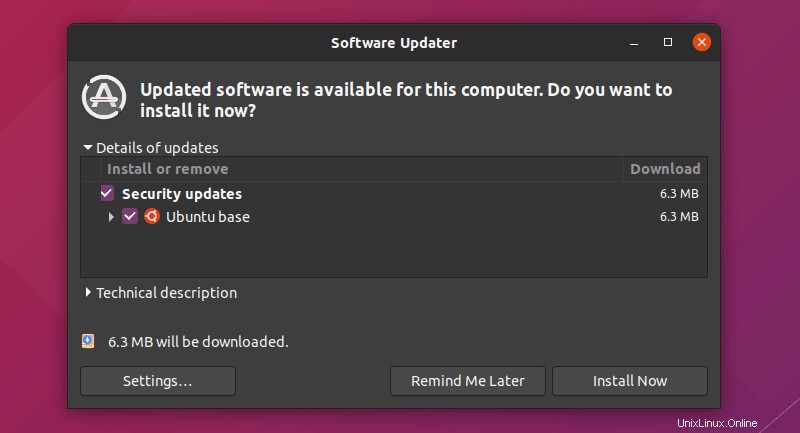
S tímto nastavením neuvidíte „probíhající bezobslužné upgrady“, když vypínáte systém. Stále však můžete narazit na chybu „nemohl získat zámek“, protože dva samostatné procesy nemohou používat správce balíčků apt současně.
Věřím, že toto je lepší řešení, nemyslíte?
Jak jsem slíbil metody GUI i příkazového řádku, dovolte mi ukázat vám, jak zakázat bezobslužné aktualizace v terminálu.
Jak zakázat automatické aktualizace v Ubuntu pomocí příkazového řádku
Nastavení automatických upgradů najdete v /etc/apt/apt.conf.d/20auto-upgrades soubor. Výchozí textový editor v terminálu Ubuntu je Nano, takže k úpravě tohoto konfiguračního souboru můžete použít tento příkaz:
sudo nano /etc/apt/apt.conf.d/20auto-upgradesPokud nyní nechcete, aby váš systém kontroloval aktualizace automaticky, můžete změnit hodnotu APT::Periodic::Update-Package-Lists na 0.
APT::Periodic::Update-Package-Lists "0";
APT::Periodic::Unattended-Upgrade "0";Pokud chcete, aby zjišťoval aktualizace, ale neinstaloval bezobslužné upgrady automaticky, můžete to nastavit takto:
APT::Periodic::Update-Package-Lists "1";
APT::Periodic::Unattended-Upgrade "0";Nakonec…
Automatické aktualizace zabezpečení jsou z nějakého důvodu automaticky povoleny a doporučuji, abyste to takto ponechali. Pár drobných nepříjemností opravdu nestojí za to riskovat bezpečnost vašeho systému. Co si o tom myslíte?